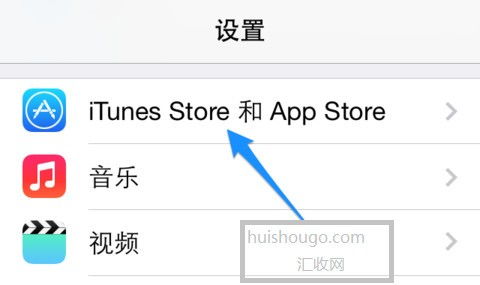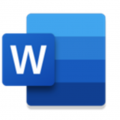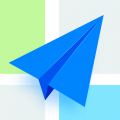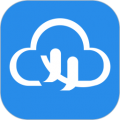同时按锁定windows系统,如何通过快捷键锁定Windows系统
时间:2024-11-25 来源:网络 人气:
如何通过快捷键锁定Windows系统

在日常生活中,我们可能会遇到需要临时离开电脑的情况,此时为了保护个人隐私和防止他人操作,锁定Windows系统是一个很好的选择。本文将详细介绍如何通过快捷键快速锁定Windows系统,确保您的电脑安全。
一、使用Win+L快捷键锁定电脑

这是最常用的锁定Windows系统的快捷键。以下是具体操作步骤:
同时按下键盘上的“Win”键(即Windows标志键)和“L”键。
系统会立即进入锁屏状态,显示登录界面。
这种方法简单快捷,适合大多数用户。
二、使用Ctrl+Alt+Delete组合键锁定电脑

当您需要快速锁定电脑时,Ctrl+Alt+Delete组合键也是一个不错的选择。以下是具体操作步骤:
同时按下键盘上的“Ctrl”、“Alt”和“Delete”三个键。
系统会弹出安全选项菜单,选择“锁定”即可。
这种方法同样简单易用,适合所有Windows用户。
三、通过开始菜单锁定电脑

除了使用快捷键,您还可以通过开始菜单来锁定电脑。以下是具体操作步骤:
点击屏幕左下角的开始菜单图标。
在开始菜单中找到并点击“锁定”按钮。
这种方法适合那些习惯使用鼠标操作的用户。
四、设置锁屏密码
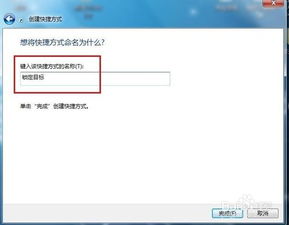
为了提高电脑的安全性,建议您在锁屏时设置一个密码。以下是设置锁屏密码的步骤:
点击屏幕左下角的开始菜单图标。
选择“控制面板”。
点击“用户账户和家庭安全”。
选择“更改Windows密码”。
在弹出的界面中,点击“为您的帐户创建密码”。
输入新密码,并确认密码。
设置锁屏密码后,当电脑锁屏时,您需要输入密码才能解锁。
通过以上方法,您可以轻松地通过快捷键锁定Windows系统,保护您的电脑安全。在日常生活中,养成良好的电脑使用习惯,定期锁定电脑,可以有效防止他人非法操作您的电脑,保护您的隐私。
相关推荐
- 虚拟机windows进不去系统,虚拟机Windows进不去系统?这些解决办法帮你轻松解决
- 制作windows系统合集,轻松管理多种系统版本
- 小米8windows系统能玩啥,小米8刷入Windows系统后,能玩什么游戏和应用?
- 怎么装windows8系统,Windows 8系统安装教程
- 制作压缩版windows系统文件, 准备工作
- 新的windows服务器系统
- 一到windows那系统就重启,Windows系统频繁重启的解决方法与原因分析
- 在windows中安装安卓系统还原,在Windows中安装安卓系统还原指南
- 系统提示windows遇到关键问题,windows遇到关键问题将在一分钟后重启
- 怎么启windows系统错误,如何启用Windows系统错误报告
教程资讯
教程资讯排行